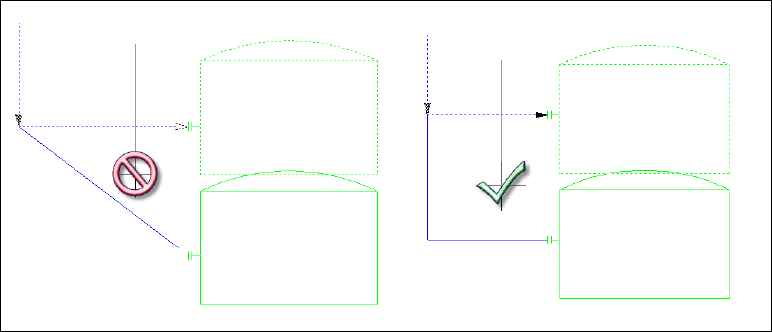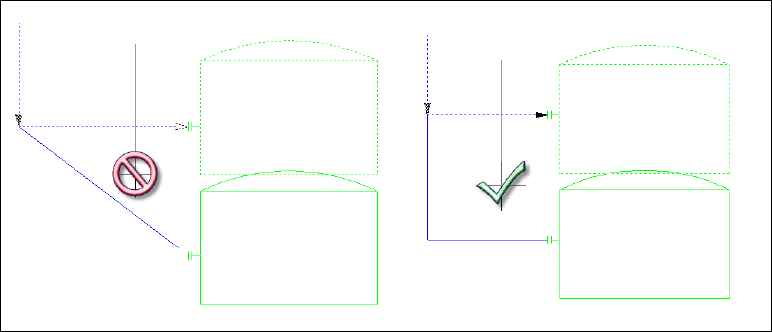Vous pouvez effectuer d'autres opérations de modification des lignes, notamment :
- Ajuster une ligne lorsqu'elle s'étend sur d'autres lignes ou composants (commande AJUSTER).
- Prolonger une ligne pour la connecter à d'autres lignes ou composants (commande PROLONG).
- Continuer ou raccourcir une ligne (avec la poignée de fin de ligne).
- Etirer une ligne pour déplacer les composants connectés à la ligne et aux piquages sur des réservoirs associés (commande ETIRER).
- Déplacer une ligne avec ou sans tous les équipements et piquages (commande DEPLACER)
Selon le résultat voulu, vous pouvez utiliser la commande ETIRER ou DEPLACER. Voici quelques exemples :
| Si vous souhaitez : | Action | Utilisez la commande suivante : |
|---|---|---|
| Déplacer tous les équipements, piquages et lignes | Tout sélectionner | ETIRER ou DEPLACER Remarque : Si l'action pose un problème (lignes qui se chevauchent, par exemple), les éléments concernés ne sont pas étirés.
|
| Déplacer un équipement et maintenir les pièces attachées | Sélectionner un équipement (en sélectionnant ou non les piquages) | ETIRER ou DEPLACER |
| Prolonger une ligne et maintenir les pièces attachées | Sélectionner une partie de la ligne Remarque : Lors de la sélection de la partie de ligne, évitez de sélectionner le point de connexion entre la ligne et un piquage
|
ETIRER |
| Déplacer un piquage et le détacher (d'un réservoir, par exemple) | Sélectionner le piquage | ETIRER ou DEPLACER |
| Déplacer une ligne et la dissocier | Sélectionner la ligne entière | ETIRER ou DEPLACER |
| Déplacer une ligne et un piquage, puis les dissocier | Sélectionner la ligne entière et le piquage | ETIRER ou DEPLACER Remarque : ETIRER dissocie le piquage de la ligne
|
Comme vous vous y attendez, dans un dessin P&ID, lorsque vous utilisez la commande ETIRER et sélectionnez une partie de ligne schématique et un réservoir, la ligne est allongée et le réservoir est déplacé, avec le piquage associé. Dans ce dessin, la vue de gauche montre ce qui se produit lorsque vous utilisez la commande ETIRER sur une ligne AutoCAD normale : la ligne se détache du réservoir. La vue de droite illustre l'étirement de la ligne schématique et le déplacement du réservoir tout en conservant le piquage. Les lignes pointillées représentent l'aperçu en temps réel des résultats à mesure que vous déplacez le curseur de la souris avant de finaliser la commande.